
先看看效果呗
github地址
起因
逛b站的时候发现bilibili不知什么时候换了banner,初看banner就是监听鼠标移动来进行图片的移动和变换,(看到2233在奔跑我不经想起了我逝去的青春)心中觉得有趣(估计是我见得少),想仿制一个便有了这个项目。
项目结构
由于是简单的项目随手用vue-cli搭建了一个
├── package.json
├── public
├── src
│ ├── App.vue
│ ├── components
│ │ ├── animatedBanner.vue
│ │ ├── cubicBezier.js
│ │ ├── extensions
│ │ │ ├── particle
│ │ │ │ ├── UniversalCamera.js
│ │ │ │ ├── index.js
│ │ │ │ ├── particle.js
│ │ │ │ ├── shader
│ │ │ │ │ ├── displayFrag.js
│ │ │ │ │ ├── displayVert.js
│ │ │ │ │ ├── flow1.png
│ │ │ │ │ ├── flow2.png
│ │ │ │ │ ├── updateFrag.js
│ │ │ │ │ └── updateVert.js
│ │ │ │ └── shader.js
│ │ │ ├── snow.js
│ │ │ ├── snowflake.png
│ │ │ └── utils.js
│ │ └── position.js
│ ├── main.js
│ └── static
└── vue.config.js
Js
代码分析
animatedBanner.vue
<template>
<div class="animated-banner" ref="container" />
</template>
Js
先简单的写一个div来作为整个banner的容器,接下来便是逐步完成整个页面的填充
- 第一步需要各类图片素材,先将他们引入,为了省事我就选择本地引入静态图片,也可以通过将图片进行托管后进行引入。
- imgList作为一个数组来进行图片资源映射
export default {
props: {
config: { //外部传入图片配置
required: true,
default: {}
}
},
data() {
return {
entered: false, //鼠标进入flag
layerConfig: {},//图片配置
imgList: {
'01': require('../static/01.png'),//引入本地图片
'02': require('../static/02.png'),
…………
}
}
},
Js
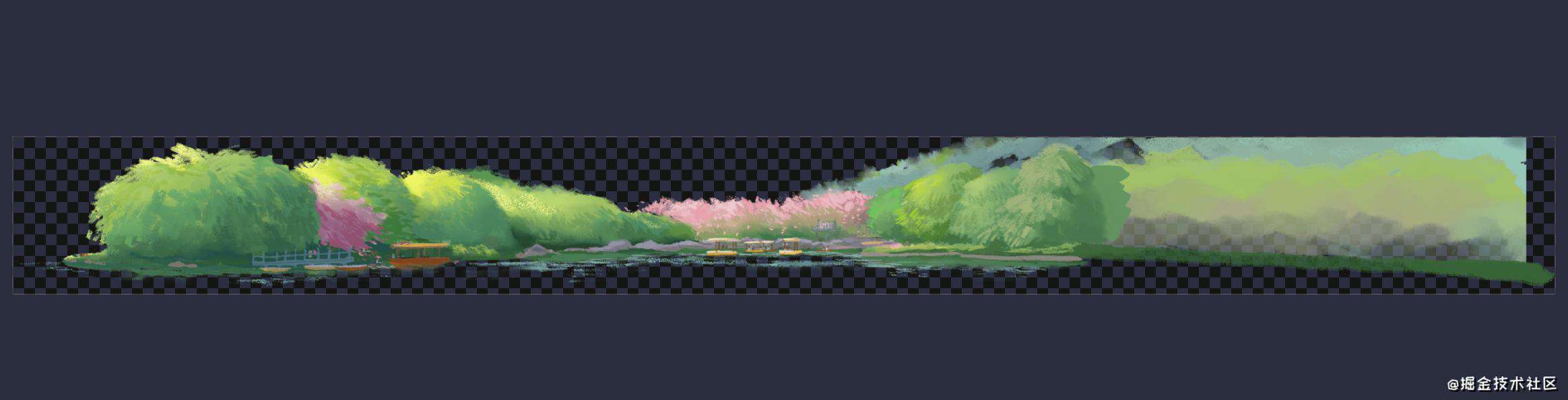
 从引入的图片可以看到,图片素材都是擦除背景的png文件,可以通过我们的排列组合最后才能显示一幅画面
从引入的图片可以看到,图片素材都是擦除背景的png文件,可以通过我们的排列组合最后才能显示一幅画面
- 配置信息
position.js
图片的相关位置和大小我们通过一个json对象来报保存,一般通过后台来返回给我们相关的信息,这里简单演示便选择引入本地的json对象,这里具体包含了图片的缩放状态,位移距离,透明度,高斯模糊等等属性。
export default {
"version": "1",
"layers": [{
"resources": [{
"src": "01",
"id": 0
}],
"scale": {
"initial": 0.5
},
"rotate": {},
"translate": {
"initial": [0, -30],
"offset": [-200, 0]
},
"blur": {},
"opacity": {},
"id": 16,
"name": "15_天空"
}, {
"resources": [{
"src": "02",
"id": 0
}],
…………
}
JSON
- 页面挂载钩子,在mounted函数上完成dom树?的渲染和构建
- 这里的
this.config就是前文传入position.js中的相关图片信息,通过他来构建图片
async mounted() {
// 只有在启用了动画banner的配置,且浏览器支持css filter时才加载动画banner的图片资源
this.animatedBannerSupport =
typeof CSS !== 'undefined' &&
CSS.supports &&
CSS.supports('filter: blur(1px)') &&
!/^((?!chrome|android).)*safari/i.test(navigator.userAgent)
// safari浏览器在mac屏幕上模糊效果有性能问题,不开启
if (!this.animatedBannerSupport) {
return //不支持直接返回
}
this.layerConfig = this.config.layers //获取配置信息
}
}
Js
- 图片的加载
// 等待页面加载完成
if (document.readyState !== 'complete') {
await new Promise((resolve) => window.addEventListener('load', resolve))
}
try {
// 加载所有图片资源
await Promise.all(
this.layerConfig.map(async (v) => {
return Promise.all(
v.resources.map(async (i, index) => {
const img = document.createElement('img')
img.src = this.imgList[i.src] //获取图片资源url
await new Promise((resolve) => (img.onload = resolve))
v.resources[index].el = img //将每张图读取到后保留在el上
})
)
})
)
} catch (e) {
console.log('load animated banner images error', e)
return
}
Js
每一个layerConfig的元素都包含图片资源el以便于后面生成图片元素
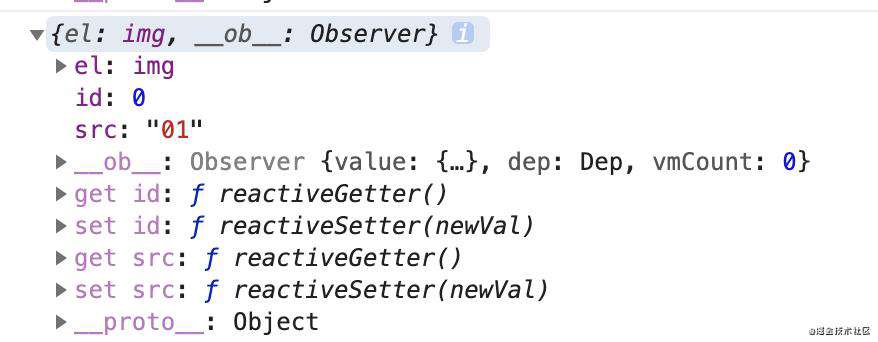
const layerConfig = this.layerConfig
if (!layerConfig.length && !this.config.extensions) {
return //如果layerConfig没有值就不进行后面动态操作,直接展示静态
}
//获取元素设置宽高
const container = this.$refs['container']
let containerHeight = container.clientHeight
let containerWidth = container.clientWidth
let containerScale = containerHeight / 155
//这里155是样式上设置的最小高度
layerConfig.forEach((v) => {
v._initState = { //设置初始值
scale: 1,
rotate: v.rotate?.initial || 0,
translate: v.translate?.initial || [0, 0],
blur: v.blur?.initial || 0,
opacity: v.opacity?.initial === undefined ? 1 : v.opacity.initial
}
v.resources.forEach((i, index) => {
const el = v.resources[index].el
//用naturalHeight,naturalWidth来获取图像文件本身的高度和宽度
//在图片放大缩小,动态生成图片用该方法更便捷
el.dataset.height = el.naturalHeight
el.dataset.width = el.naturalWidth
const initial = v.scale?.initial === undefined ? 1 : v.scale?.initial
el.height = el.dataset.height * containerScale * initial
el.width = el.dataset.width * containerScale * initial
})
})
Js
- 初始化图层
// 初始化图层
const layers = layerConfig.map((v) => {
const layer = document.createElement('div')
layer.classList.add('layer')
container.appendChild(layer)
return layer
})
//定义变量
let displace = 0
let enterX = 0 //鼠标进入的x坐标
let raf = 0
let lastDisplace = NaN //最后离开值
this.entered = false
this.extensions = [] //插件扩展
Js
- 监听鼠标移动方法
// 根据鼠标位置改变状态
const af = (t) => {
try {
if (lastDisplace === displace) {
return
}
lastDisplace = displace
layers.map((layer, i) => {
const v = layerConfig[i]
const a = layer.firstChild //img元素
if (!a) {
return
}
const transform = {
scale: v._initState.scale,
rotate: v._initState.rotate,
translate: v._initState.translate
}
if (v.scale) {
const x = v.scale.offset || 0
const offset = x * displace
transform.scale = v._initState.scale + offset
}
if (v.rotate) {
const x = v.rotate.offset || 0
const offset = x * displace
transform.rotate = v._initState.rotate + offset
}
if (v.translate) {
const x = v.translate.offset || [0, 0]
const offset = x.map((v) => displace * v)
const translate = v._initState.translate.map(
(x, i) =>
(x + offset[i]) * containerScale * (v.scale?.initial || 1)
)
transform.translate = translate
}
//为图片元素添加style
a.style.transform =
`scale(${transform.scale})` +
`translate(${transform.translate[0]}px, ${transform.translate[1]}px)` +
`rotate(${transform.rotate}deg)`
if (v.blur) {
const x = v.blur.offset || 0
const blurOffset = x * displace
let res = 0
if (!v.blur.wrap || v.blur.wrap === 'clamp') {
res = Math.max(0, v._initState.blur + blurOffset)
} else if (v.blur.wrap === 'alternate') {
res = Math.abs(v._initState.blur + blurOffset)
}
a.style.filter = res < 1e-4 ? '' : `blur(${res}px)`
}
if (v.opacity) {
const x = v.opacity.offset || 0
const opacityOffset = x * displace
const initial = v._initState.opacity
if (!v.opacity.wrap || v.opacity.wrap === 'clamp') {
a.style.opacity = Math.max(
0,
Math.min(1, initial + opacityOffset)
)
} else if (v.opacity.wrap === 'alternate') {
const x = initial + opacityOffset
let y = Math.abs(x % 1)
if (Math.abs(x % 2) >= 1) {
y = 1 - y
}
a.style.opacity = y
}
}
})
} catch (e) {
console.error(e)
this.$emit('change', false)
}
}
Js
- 初始化图层内图片和帧动画
// 初始化图层内图片和帧动画
layerConfig.map((v, i) => {
const a = v.resources[0].el
layers[i].appendChild(a)
requestAnimationFrame(af)
})
this.$emit('change', true)
Js
- 定义鼠标事件
// container 元素上有其他元素,需使用全局事件判断鼠标位置
const handleLeave = () => {
const now = performance.now()
const timeout = 200
const tempDisplace = displace
cancelAnimationFrame(raf)
const leaveAF = (t) => {
if (t - now < timeout) {
displace = tempDisplace * (1 - (t - now) / 200)
af(t)
requestAnimationFrame(leaveAF)
} else {
displace = 0
af(t)
}
}
raf = requestAnimationFrame(leaveAF)
}
this.handleMouseLeave = (e) => {
this.entered = false
handleLeave()
}
this.handleMouseMove = (e) => {
const offsetY = document.documentElement.scrollTop + e.clientY
if (offsetY < containerHeight) {
if (!this.entered) {
this.entered = true
enterX = e.clientX
}
displace = (e.clientX - enterX) / containerWidth
cancelAnimationFrame(raf)
raf = requestAnimationFrame(af)
} else {
if (this.entered) {
this.entered = false
handleLeave()
}
}
this.extensions.map((v) => v.handleMouseMove?.({ e, displace }))
}
this.handleResize = (e) => {
containerHeight = container.clientHeight
containerWidth = container.clientWidth
containerScale = containerHeight / 155
layerConfig.forEach((lc) => {
lc.resources.forEach((i) => {
const el = i.el
el.height =
el.dataset.height * containerScale * (lc.scale?.initial || 1)
el.width =
el.dataset.width * containerScale * (lc.scale?.initial || 1)
})
})
cancelAnimationFrame(raf)
raf = requestAnimationFrame((t) => {
af(t)
})
this.extensions.map((v) => v.handleResize?.(e))
}
document.addEventListener('mouseleave', this.handleMouseLeave)
window.addEventListener('mousemove', this.handleMouseMove)
window.addEventListener('resize', this.handleResize)
Js
- 在组件销毁前移除监听
beforeDestroy() {
document.removeEventListener('mouseleave', this.handleMouseLeave)
window.removeEventListener('mousemove', this.handleMouseMove)
window.removeEventListener('resize', this.handleResize)
if (this.extensions) {
this.extensions.map((v) => v.destory?.())
this.extensions = []
}
},
Js
- 扩展
此处引用bilibli的樱花下落js 有需要可以去github自取
//添加樱花?
// if (this.config.extensions?.snow) {
// const snow = (
// await import(
// /* webpackChunkName: 'animated-banner-snow' */ './extensions/snow.js'
// )
// ).default
// this.extensions.push(await snow(this.$refs['container']))
// }
if (this.config.extensions?.petals) {
try {
const petals = (await import('./extensions/particle/index.js').default
this.extensions.push(await petals(this.$refs['container']))
} catch (e) {
console.error(e)
}
}
Js
App.vue
banner通常作为一个组件来被其他页面引用,
<template>
<div id="app">
<animatedBanner
v-if="animatedBannerEnabled"
:config="position"
@change="(v) => (animatedBannerShow = v)"
:style="animatedBannerShow ? '' : `background-image: url(${bannerImg})`"
:class="animatedBannerShow ? '' : 'staticImg'"
/>
</div>
</template>
Js

- app页面在挂载时优先展示静态的banner来适配不同浏览器差异
export default {
name: 'App',
data() {
return {
position, //图片位置相关配置
animatedBannerShow: false, //是否显示静态banner
animatedBannerEnabled: false //是否可用
}
},
components: {
animatedBanner
},
computed: {
bannerImg() {
return require('./static/static.png')
}
},
methods: {
async animatedBanner() {
// 优先加载展示静态banner
const staticBannerImg = document.createElement('img')
staticBannerImg.src = this.bannerImg
await new Promise((resolve) => (staticBannerImg.onload = resolve()))
this.animatedBannerEnabled = true
}
},
mounted() {
this.animatedBanner()
}
}
Js
写在最后
其实这里关键还是鼠标事件的监听和初始图片的位置等等信息,如有帮助到你不胜荣幸。 demo
常见问题FAQ
- 免费下载或者VIP会员专享资源能否直接商用?
- 本站所有资源版权均属于原作者所有,这里所提供资源均只能用于参考学习用,请勿直接商用。若由于商用引起版权纠纷,一切责任均由使用者承担。更多说明请参考 VIP介绍。
- 提示下载完但解压或打开不了?
- 最常见的情况是下载不完整: 可对比下载完压缩包的与网盘上的容量,若小于网盘提示的容量则是这个原因。这是浏览器下载的bug,建议用百度网盘软件或迅雷下载。若排除这种情况,可在对应资源底部留言,或 联络我们.。
- 找不到素材资源介绍文章里的示例图片?
- 对于PPT,KEY,Mockups,APP,网页模版等类型的素材,文章内用于介绍的图片通常并不包含在对应可供下载素材包内。这些相关商业图片需另外购买,且本站不负责(也没有办法)找到出处。 同样地一些字体文件也是这种情况,但部分素材会在素材包内有一份字体下载链接清单。
- 模板不会安装或需要功能定制以及二次开发?
- 请QQ联系我们






发表评论
还没有评论,快来抢沙发吧!